Uno de los cambios que podemos ver en AutoCAD 2015 es su nueva barra de estado. Está situada en la parte inferior derecha. Une todas las herramientas que en versiones anteriores estaba dividida en dos partes. Además los iconos que dan acceso a las funciones han cambiado de aspecto.
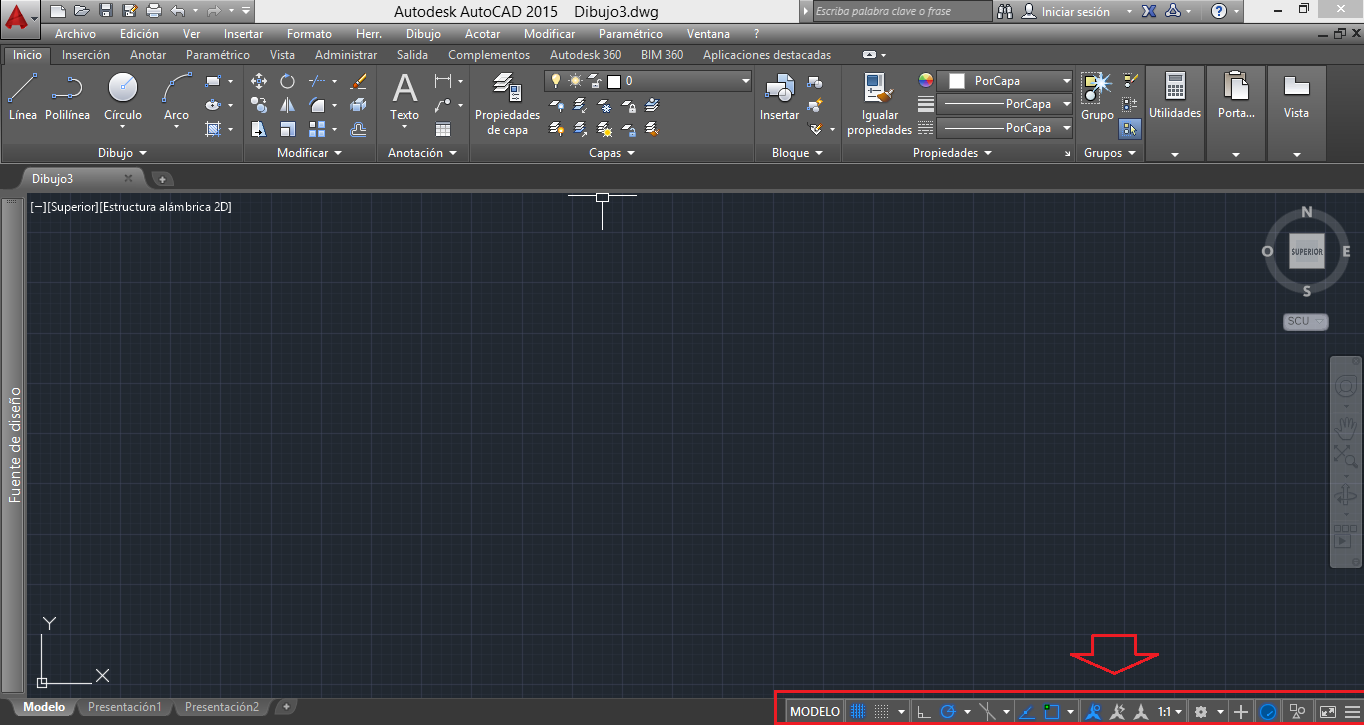
Como vemos el diseño de la barra de estado a sufrido un cambio respecto a las versiones anteriores y en ella podemos encontrar herramientas útiles para nuestros dibujos. Además los iconos de la barra de estado cambiarán en función del espacio de trabajo donde nos encontremos y si estamos en Espacio Papel o Modelo. Cuando un icono de la barra de estado tiene el color azul estará activado, si por el contrario muestra un color gris es que está desactivado.
![]()
Vamos a revisar los iconos de la barra de estado
![]() Este icono nos indica que estamos en Espacio Modelo. Cuando cambiemos a espacio Papel Este icono cambiará.
Este icono nos indica que estamos en Espacio Modelo. Cuando cambiemos a espacio Papel Este icono cambiará.
![]() En este conjunto de dos icono modificaremos las opciones de la rejilla de la pantalla de dibujo de AutoCAD. En el primero de ellos podemos activar o desactivar la visualización de la rejilla (F7). Si activamos el segundo icono forzaremos al cursor a la rejilla (F9), es decir para realizar por ejemplo una línea con el ratón las dimensiones se ajustarán al tamaño de la rejilla. Para ver un ejemplo activar el icono y realizar una línea
En este conjunto de dos icono modificaremos las opciones de la rejilla de la pantalla de dibujo de AutoCAD. En el primero de ellos podemos activar o desactivar la visualización de la rejilla (F7). Si activamos el segundo icono forzaremos al cursor a la rejilla (F9), es decir para realizar por ejemplo una línea con el ratón las dimensiones se ajustarán al tamaño de la rejilla. Para ver un ejemplo activar el icono y realizar una línea
![]() Si seleccionamos la flecha de este grupo de iconos nos aparece el siguiente menú.
Si seleccionamos la flecha de este grupo de iconos nos aparece el siguiente menú.
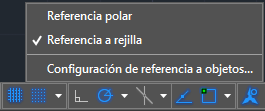 La opción seleccionada por defecto es Referencia a rejilla. Por lo que al tener el segundo icono activado el cursor se ajusta a las dimensiones de la rejilla. Para modificar las dimensiones de la rejilla seleccionaremos Configuración de referencia a objetos… Nos aparecerá entonces el cuadro de diálogo parámetros de dibujo.
La opción seleccionada por defecto es Referencia a rejilla. Por lo que al tener el segundo icono activado el cursor se ajusta a las dimensiones de la rejilla. Para modificar las dimensiones de la rejilla seleccionaremos Configuración de referencia a objetos… Nos aparecerá entonces el cuadro de diálogo parámetros de dibujo.
|
Podemos incluir la distancia que queramos, incluso decimales, para complentar nuestro dibujo. El cursor forzado (F9) no suele usarse habitualmente, pero que para ciertos dibujos nos ayudará a completarlos en un menor tiempo. |
![]()
El siguiente grupo de iconos tiene una relación directa con los que hemos visto anteriormente, ya que cualquiera de estos limita los movimientos del cursor para realizar nuestro dibujo.
![]() Si activamos este icono (F8) restringiremos el cursor ortogonalmente, por lo que solo podremos realizar acciones con el ratón en intervalos de 90º.
Si activamos este icono (F8) restringiremos el cursor ortogonalmente, por lo que solo podremos realizar acciones con el ratón en intervalos de 90º.
![]() Si por el contrario activamos este icono de Rastreo Polar (F10) (se desactiva el anterior) El cursor quedará libre para realizar las acciones en cualquier dirección, pero además, cuando se acerque a unos ángulos predefinidos nos forzará el cursor.
Si por el contrario activamos este icono de Rastreo Polar (F10) (se desactiva el anterior) El cursor quedará libre para realizar las acciones en cualquier dirección, pero además, cuando se acerque a unos ángulos predefinidos nos forzará el cursor.
Por defecto los ángulos predefinidos son: 0, 90, 180 y 270 por lo que tendremos las mismas opciones que en el icono anterior ORTOGONAL pero además la libertad de seleccionar cualquier otro ángulo.
Si queremos cambiar los ángulos de Rastreo Polar haremos clic en la flecha ![]() y nos aparecerá el siguiente menú desplegable:
y nos aparecerá el siguiente menú desplegable:

En el menú desplegable podemos seleccionar cualquiera de los grupos de ángulos por defecto que trae el programa. Si queremos configurar los ángulos de una manera diferente seleccionaremos en Parámetros de rastreo… y nos aparecerá en siguiente cuadro de diálogo:
|
Para añadir diferentes ángulos seleccionaremos la casilla Ángulos adicionales y después Nuevo cada vez que queramos incluir un nuevo ángulo. Clic en aceptar cuando estén incluidos todos los ángulos. |


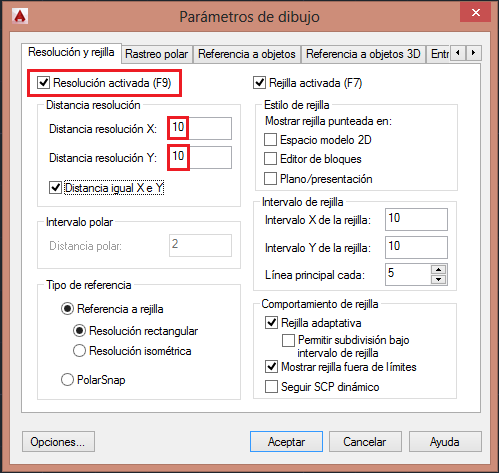 Como vemos en este cuadro de diálogo existen gran cantidad de parámetros que podemos modificar. En esta ocasión los parámetros de tamaño para el cursor forzado son los que están señalados en rojo.
Como vemos en este cuadro de diálogo existen gran cantidad de parámetros que podemos modificar. En esta ocasión los parámetros de tamaño para el cursor forzado son los que están señalados en rojo.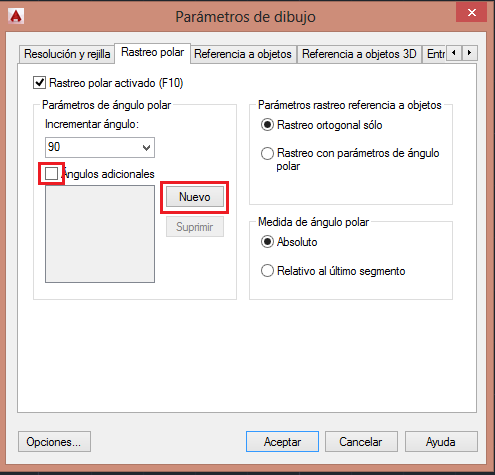 Como vemos estamos nuevamente en el cuadro de diálogo Parámetros de dibujo pero en la segunda pestaña, Rastreo polar.
Como vemos estamos nuevamente en el cuadro de diálogo Parámetros de dibujo pero en la segunda pestaña, Rastreo polar.
¿Cómo hago para que en vez de íconos aparezcan letras (como el RASTREO, POLAR, etc y sobre todo el DIN)?
Lo siento Luis pero no es posible realizar ese cambio en AutoCAD.
Un saludo.
profesor necesito la inf de los demas iconos
Por ahora esta es la que tengo para el blog.
Un saludo.
En mi caso cuando toco la flecha de rastre polar, despliega 3 opciones Isoplano izquierdo, superior o derecho….que es eso
Hola Celia, es para dibujar en isométrico, conculta este enlace: Dibujo isométrico en AutoCAD
Un saludo
Falto los demas opciones profesor
Hola, he comentado los que me parecían más útiles en esta nueva versión.
Un saludo.
Profesor una pregunta, ¿faltó información de los demás iconos o es todo?
Gracias.
Hola Carlos, son los que he considerado más útiles de la nueva versión.
Un saludo
Desde Asunción, capital del Paraguay Muchas gracias, muy interesante el aporte Profesor.
Mateo Mut
De nada Mateo, espero que te sirva. Un saludo.